N 画像編集メニュー:撮影した画像に行う編集機能
Gボタンを押してタブのNアイコンを選ぶと、画像編集メニューが表示されます。
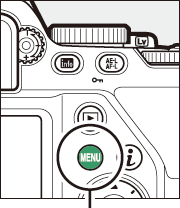
G ボタン


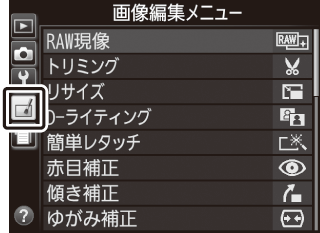

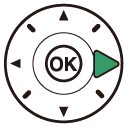
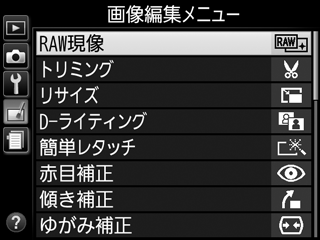
画像編集メニューでは、SDカード内の撮影済み画像を編集することができます。編集された画像は、元の画像とは別に、新しい画像としてSDカードに記録されます。画像編集メニューの項目は次の通りです。
カメラにSDカードが入っていない場合やSDカードに画像が記録されていない場合は、画像編集メニューはグレーで表示されて選べません。
※ 編集前または編集後の画像を1コマ表示してPボタンを押して、[画像編集]を選んだときのみ表示されます。
画像編集の操作方法
-
画像編集メニューでメニュー項目を選ぶ
マルチセレクターの1または3でメニュー項目を選び、2を押します。
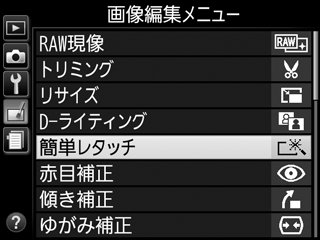
-
画像を選ぶ
- マルチセレクターで画像を選び、Jボタンを押します。
- Xボタンを押している間は、選択中の画像が拡大表示されます。
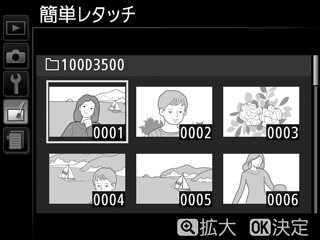
-
画像を編集する
- 画像の編集方法については、各項目の説明をご覧ください。
- 画像編集を途中でやめるには、Gボタンを押してください。画像編集メニューに戻ります。
-
編集した画像を記録する
- Jボタンを押すと、編集した画像が記録されます。
- 画像編集した画像にはZが付きます。ただし、1コマ表示モードで[画像のみ表示](0 画像情報を表示する)にしている場合は、Zは表示されません。
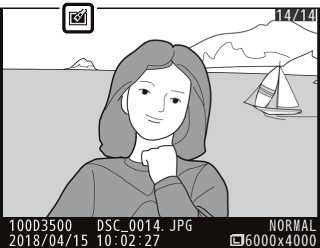
Pボタンを押して画像編集メニューを表示する
1コマ表示モード(0 画像を1コマずつ再生する(1コマ表示モード))で静止画を選んでからPボタンを押して[画像編集]を選ぶと、画像編集メニューが表示され、選んだ画像を編集できます([画像合成]を除く)。
画像編集についてのご注意
このカメラ以外で撮影または編集した画像やパソコンで編集した画像は、このカメラでは再生または編集できないことがあります。
画質モードについて
- 元画像がRAWを含む画質モードで撮影された画像の場合、[画質モード](0 画質モードを設定する)が[FINE]のJPEG画像になります。
- 元画像がJPEGの場合は、元画像と同じ画質モードになります。
- RAWとJPEGを同時に記録した場合(0 画質モードを設定する)は、RAW画像が画像編集の対象になります。
画像サイズについて
- 元画像がRAWを含む画質モードで撮影された画像の場合、[画像サイズ](0 画像サイズを設定する)が[#](サイズ L)のJPEG画像になります([RAW現像]、[トリミング]および[リサイズ]を除く)。
- 元画像がJPEGの場合は、元画像と同じ画像サイズになります([トリミング]と[リサイズ]を除く)。
繰り返し画像編集する場合のご注意
- 画像編集によって作成した画像に、さらに画像編集を行うこともできますが、画像が粗くなったり、退色したりする場合があります。
- 同じ画像編集を繰り返し行うことはできません([画像合成]、[動画編集]の[始点/終点の設定]を除く)。
- 画像編集の組み合わせによっては、繰り返し編集できないものもあります。
- 選択中の画像に使用できない画像編集項目は、画像編集メニューでグレーで表示されて選べません。
